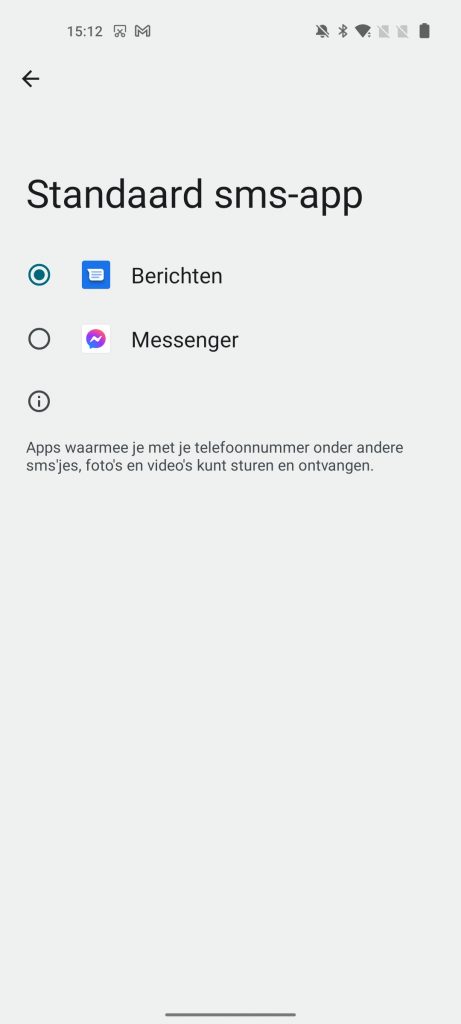Zo kies je de juiste standaardapps in Android


Er zijn meerdere standaardapp-categorieën dan je zou denken. Zo kan je niet alleen een standaardbrowser instellen in Android, maar ook je standaardapp wijzigen om te bellen of te sms’en, je stemassistent kiezen of de startscherm-app (de zogenaamde launcher) veranderen. Gelukkig is de methode op zowat alle Android-toestellen dezelfde.
Stap 1 / Open de instellingen
Eerst ga je uiteraard naar de algemene instellingen. Wellicht weet je intussen hoe je die tevoorschijn haalt. Dat kan door van bovenaan het scherm (één of twee keer) naar beneden te swipen of door de Instellingen-app met het gekende tandwiel aan te tikken.
Stap 2 / Zoek standaardapps
Het menu dat je nodig hebt, heet Standaardapps. Vanuit het overzicht van de instellingen kies je voor Apps. Het zou kunnen dat je een flink stuk naar beneden moet scrollen. Tik erop en vervolgens op de tweede regel: Standaardapps. Afhankelijk van hoe uitgebreid je verzameling apps is, zie je terug voor welke acties je een standaardapp kan kiezen. Op de OnePlus-telefoon uit het voorbeeld zijn dat de App voor beller-ID’s en spam, Browser-app, Digitale-assistent-app, Sms-app, Startscherm-app, Telefoon-app en de handeling Links openen.
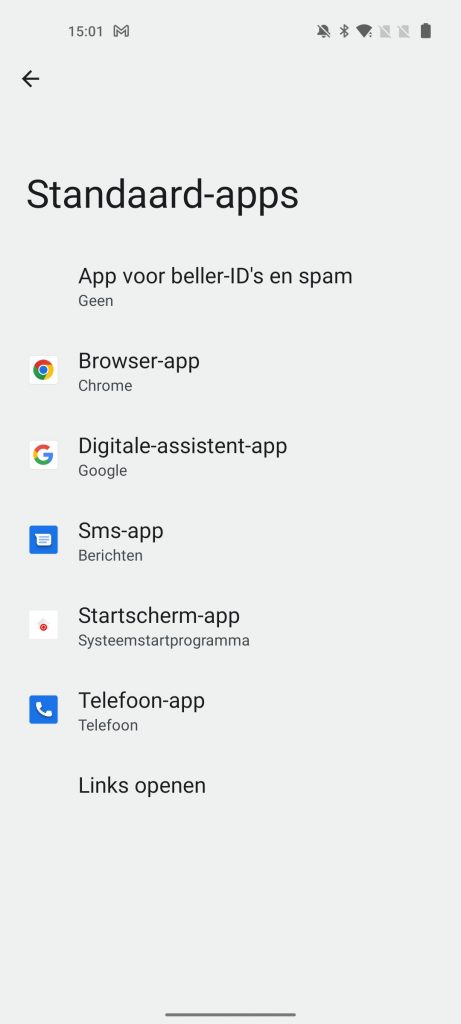
Stap 3 / Kies je favoriete app
De laatste stap kan je zelf al raden, want die spreekt voor zich. Tik op de gewenste categorie, bijvoorbeeld voor die van sms-berichten en selecteer de app die je standaard wil gebruiken. Voortaan zullen sms’jes dan daar binnenkomen en zal je bij het doorklikken voor een sms-actie ook die app openen. Zo voorkom je nodeloos geschakel.
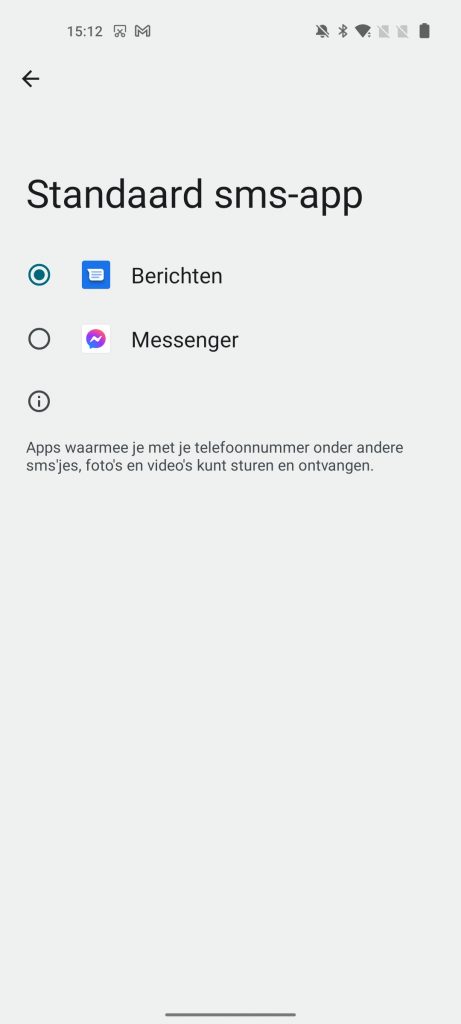
Er zijn meerdere standaardapp-categorieën dan je zou denken. Zo kan je niet alleen een standaardbrowser instellen in Android, maar ook je standaardapp wijzigen om te bellen of te sms’en, je stemassistent kiezen of de startscherm-app (de zogenaamde launcher) veranderen. Gelukkig is de methode op zowat alle Android-toestellen dezelfde.
Stap 1 / Open de instellingen
Eerst ga je uiteraard naar de algemene instellingen. Wellicht weet je intussen hoe je die tevoorschijn haalt. Dat kan door van bovenaan het scherm (één of twee keer) naar beneden te swipen of door de Instellingen-app met het gekende tandwiel aan te tikken.
Stap 2 / Zoek standaardapps
Het menu dat je nodig hebt, heet Standaardapps. Vanuit het overzicht van de instellingen kies je voor Apps. Het zou kunnen dat je een flink stuk naar beneden moet scrollen. Tik erop en vervolgens op de tweede regel: Standaardapps. Afhankelijk van hoe uitgebreid je verzameling apps is, zie je terug voor welke acties je een standaardapp kan kiezen. Op de OnePlus-telefoon uit het voorbeeld zijn dat de App voor beller-ID’s en spam, Browser-app, Digitale-assistent-app, Sms-app, Startscherm-app, Telefoon-app en de handeling Links openen.
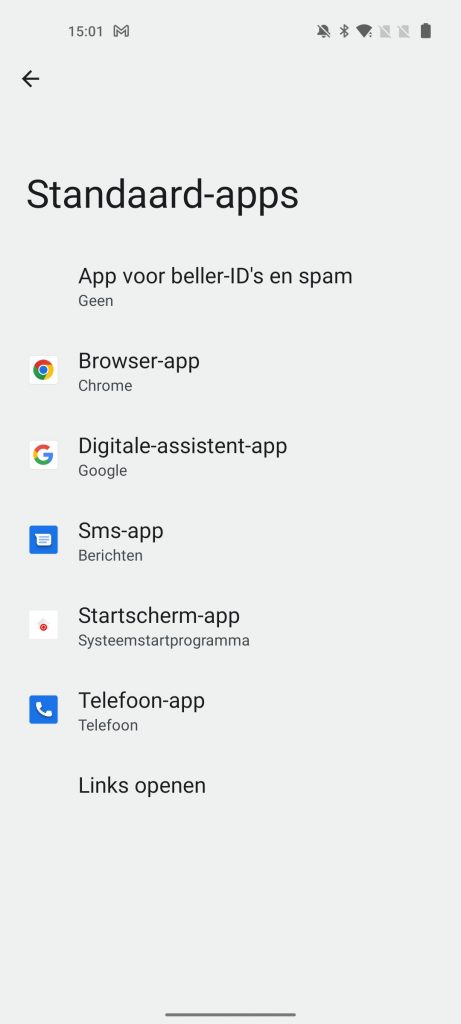
Stap 3 / Kies je favoriete app
De laatste stap kan je zelf al raden, want die spreekt voor zich. Tik op de gewenste categorie, bijvoorbeeld voor die van sms-berichten en selecteer de app die je standaard wil gebruiken. Voortaan zullen sms’jes dan daar binnenkomen en zal je bij het doorklikken voor een sms-actie ook die app openen. Zo voorkom je nodeloos geschakel.